Programação de software Spectronix Eye-BERT 40G

Informações do produto
Especificações
- Controle remoto e monitoramento via USB ou conexão Ethernet opcional
- Instalação de driver USB é necessário para sistemas operacionais Windows
- O endereço IP padrão para comunicação Ethernet: 192.168.1.160
- Protocolo de comunicação: TCP/IP na porta 2101
Instruções de uso do produto
Interface USB
- Copie o file cdc_NTXPV764.inf do CD fornecido para o disco rígido.
- Conecte o Eye-BERT 40G em uma porta USB livre e instale o driver.
- Localize o número da porta COM atribuída no Gerenciador de dispositivos para comunicação.
Interface Ethernet opcional
O Eye-BERT 40G se comunica usando TCP/IP na porta número 2101 com um endereço IP padrão de 192.168.1.160.
- Use o utilitário Digi Device Discovery para recuperar e alterar o endereço IP.
- Desative o Firewall do Windows e inicie o programa para definir as configurações de rede.
Comandos
O Eye-BERT 40G se comunica usando dados ASCII com o seguinte comando.
| Comando | Resposta |
|---|---|
| ? (Obter informações da unidade) | Início da resposta Comando Echo Nome da unidade Firmware Rev |
Notas:
- Toda a comunicação é iniciada pelo host.
- Os comandos não diferenciam maiúsculas de minúsculas.
- Um espaço ou sinal de igual deve ser inserido entre o comando e quaisquer parâmetros.
- Todos os comandos devem ser finalizados com a.
- Qualquer resposta deve ser ignorada.
Perguntas frequentes
P: Como altero o endereço IP do Eye-BERT 40G?
A: Use o utilitário Digi Device Discovery para recuperar e alterar o endereço IP. Consulte o programa de instalação para etapas detalhadas.
P: Qual é o endereço IP padrão para comunicação Ethernet?
A: O endereço IP padrão é 192.168.1.160.
Sobreview
- O Eye-BERT 40G permite controle remoto e monitoramento via USB ou conexão Ethernet opcional.
- Depois que uma conexão é feita ao Eye-BERT usando uma dessas interfaces, todos os comandos e controles são os mesmos, independentemente da interface usada.
Interface USB:
- Para que o Windows reconheça a porta USB do Eye-BERT 40G, o driver USB deve primeiro ser instalado, após o qual o Eye-BERT 40G aparece como uma porta COM adicional no computador. Atualmente, o Windows XP, Vista, 7 e 8 são suportados.
- O Windows 7 requer a etapa extra listada abaixo; O Windows 8 requer etapas adicionais que podem ser encontradas na seguinte nota de aplicação: http://www.spectronixinc.com/Downloads/Installing%20Under%20Windows%208.pdf
- Copie o file “cdc_NTXPV764.inf” do CD fornecido para o disco rígido.
- Conecte o Eye-BERT 40G em uma porta USB livre. Quando o assistente de instalação de hardware solicitar a localização do driver, navegue até “cdc_NTXPVista.inf” file no disco rígido.
- Após a instalação do driver, clique com o botão direito em “meu computador” e selecione “propriedades”. Na janela de propriedades selecione a guia “hardware”. Clique em “gerenciador de dispositivos” e expanda o item “Portas (COM e LPT)”. Localize o “Spectronix, Inc.” entrada e anote o número COM atribuído (ou seja, “COM4”). Esta é a porta COM que o software usará para se comunicar com o Eye-BERT 40G.
- Observação, que em alguns sistemas operacionais como o Windows 7, a instalação manual do driver USB pode ser necessária.
- Se o assistente de instalação de hardware falhar, vá para “Meu Computador” > “Propriedades” > “Hardware” Gerenciador de Dispositivos” e encontre a entrada “Spectronix” ou “SERIAL DEMO” em “Outros Dispositivos” e selecione “Atualizar Driver”.
- Neste ponto, você poderá navegar até a localização do driver.
Interface Ethernet opcional:
- O Eye-BERT 40G se comunica usando TCP/IP na porta número 2101 e é enviado com um endereço IP padrão 192.168.1.160. A conexão a esta porta é ilustrada abaixo usando HyperTerminal, TeraTerm e RealTerm.
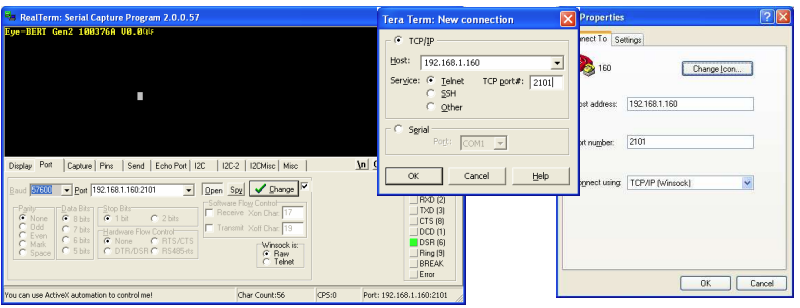
Alterando o endereço IP
- O utilitário Digi Device Discovery permite ao usuário recuperar e alterar o endereço IP do Eye-BERT. O programa de instalação “40002265_G.exe” pode ser encontrado no Spectronix ou Digi websites.
- Depois de instalar o utilitário, desative o Firewall do Windows e quaisquer outros programas de vírus ou firewall e inicie o programa. O programa reportará os endereços IP e MAC de todos os dispositivos compatíveis na rede.
- Clique com o botão direito no dispositivo e selecione “Configurar
- Configurações de rede” para alterar as configurações de rede.
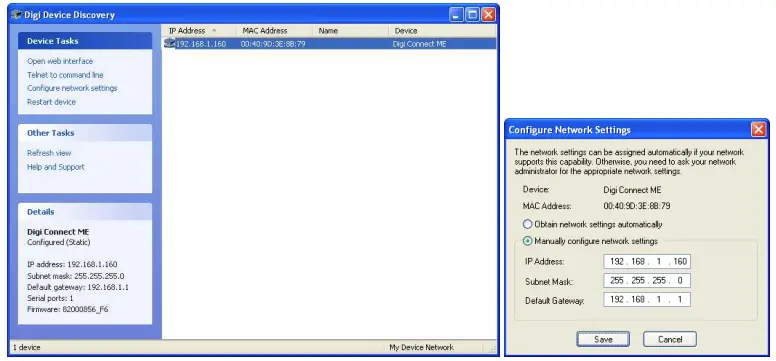
Comandos
- O Eye-BERT 40G usa dados ASCII para se comunicar com um computador host; as tabelas abaixo listam os comandos, parâmetros e respostas individuais do Eye-BERT 40G.
Notas:
- Toda a comunicação é iniciada pelo host.
- Os comandos não diferenciam maiúsculas de minúsculas.
- Um espaço ou sinal de igual deve ser inserido entre o comando e quaisquer parâmetros.
- Todos os comandos devem ser finalizados com um .
- Qualquer a resposta deve ser ignorada
| Obtenha informações da unidade | |
| Comando: | Parâmetros: |
| “?” | (nenhum) |
| Resposta: | Parâmetros: |
| Início da resposta | { |
| Eco de Comando | ?: |
| Nome da unidade | Olho-BERT 40G 100400A |
| Rev. Firmware | V1.0 |
| Rescisão | } |
| Notas: |
| Defina a taxa de dados | |
| Comando: | Parâmetros: |
| “Definir Taxa” | “########” (Taxa de bits em Kbps) |
| Resposta: | Parâmetros: |
| (nenhum) | |
| Notas: | Define para a taxa de bits padrão mais próxima Example: “setrate=39813120” para 39.813120Gbps. |
| Defina o padrão (gerador e detector) | |
| Comando: | Parâmetros: |
| “SetPat” | “7” (PRBS 27-1)
“3” (PRBS 231-1) “x” (padrão K28.5) |
| Resposta: | Parâmetros: |
| (nenhum) | |
| Notas: | Examparquivo: “setpat=7” |
| Redefinir contadores de erros, BER e temporizadores de teste | |
| Comando: | Parâmetros: |
| "Reiniciar" | (nenhum) |
| Resposta: | Parâmetros: |
| (nenhum) | |
| Notas: | |
| Leia o status e as configurações | |
| Comando: | Parâmetros: |
| "Estado" | (nenhum) |
| Resposta: | Parâmetros: |
| Início da resposta | { |
| Eco de Comando | STAT: |
| Comprimento de onda SFP Tx (nm) | 1310.00 |
| Temperatura SFP (°C) | 42 |
| Taxa de bits (bps) | 39813120000 |
| Padrão | 3
(por comando “setpat”) |
| Rescisão | } |
| Notas: | Todos os parâmetros são separados por “,”
Exampem: {STAT: 1310.00, 42, 39813120000, 3} |
| Leia as medidas | |
| Comando: | Parâmetros: |
| “medida” | (nenhum) |
| Resposta: | Parâmetros: |
| Início da resposta | { |
| Eco de Comando | MEDIDAS: |
| Número do canal | 1
“1 a 4” |
| Polaridade Tx ou desligada | X
“+ ou – ou X = desligado” |
| Polaridade Rx | +
“+ ou -” |
| Potência Rx (dBm) | –21.2 |
| Status do sinal | Assinatura
“Sig” ou “LOS” |
| Status do bloqueio | Trancar
“Bloquear” ou “LOL” |
| Contagem de erros | 2.354e04 |
| Contagem de bits | 1.522e10 |
| BER | 1.547º06 |
| Tempo de teste (segundos) | 864 |
| Rescisão | } |
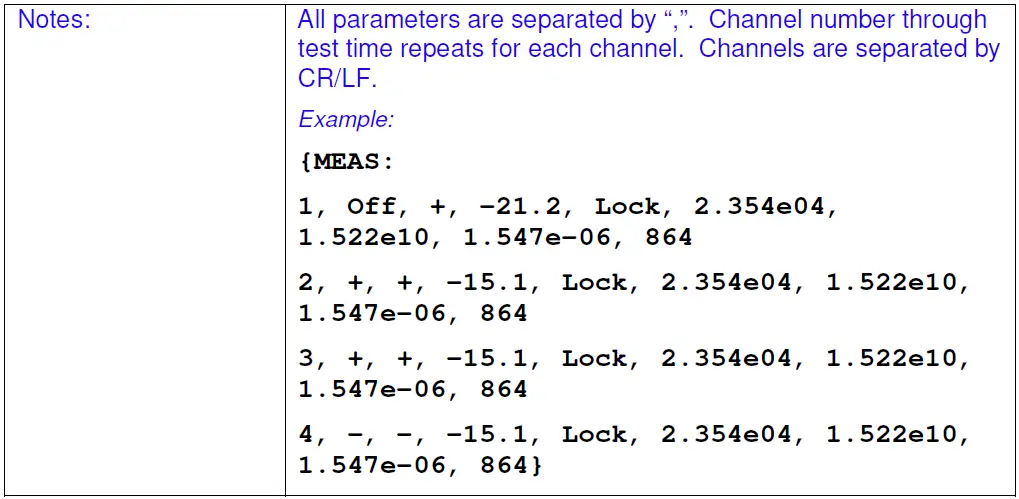
| Testa o transceptor e retorna um relatório de teste | |
| Comando: | Parâmetros: |
| "Teste" | |
| Resposta: | Parâmetros: |
| Relatório de teste | (Informações formatadas em texto ASCII sobre o QSFP, incluindo fornecedor, modelo, número de série, níveis de potência e dados de todos os registros) |
| Início da resposta | { |
| Eco de Comando | Teste: |
| Registros QSFP: | 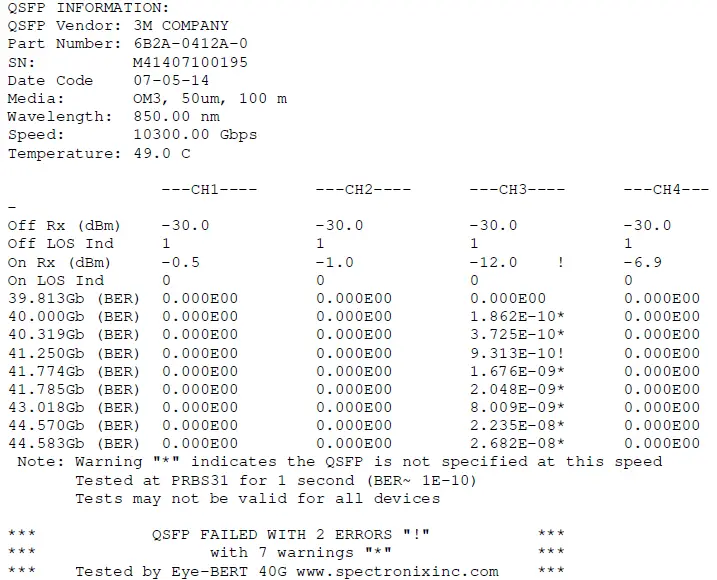 |
| Rescisão | } |
| Notas: | O teste consiste no seguinte:
1. Nível de potência do receptor <= -10dBm com o transmissor desligado 2. QSFP deve reportar LOS com o transmissor desligado 3. Nível de potência do receptor > -10dBm com o transmissor ligado 4. QSFP não deve reportar LOS com o transmissor ligado 5. Se o BER for > 0, um erro será relatado se a taxa de teste estiver dentro de 100 Mbps da taxa anunciada; caso contrário, um aviso será relatado. No examparquivo acima, o canal 3 relatou baixa potência de recepção quando o transmissor foi habilitado, resultando em um erro. O teste BER falhou em 41.25 Gbps, pois o dispositivo está classificado para 41.2 Gbps (10.3*4) e avisos foram sinalizados para cada outra taxa que relatou erros. Observe que esses testes podem não ser apropriados para todos os transceptores. |
| Imprime informações e valores de registro do transceptor | |
| Comando: | Parâmetros: |
| “ImprimirQSFP” | |
| Resposta: | Parâmetros: |
| QSFP Informação | (Informações formatadas em texto ASCII sobre o QSFP, incluindo fornecedor, modelo, número de série, níveis de potência e dados de todos os registros) |
| Início da resposta | { |
| Eco de Comando | IMPRIMIRQSFP: |
| Registros QSFP: | 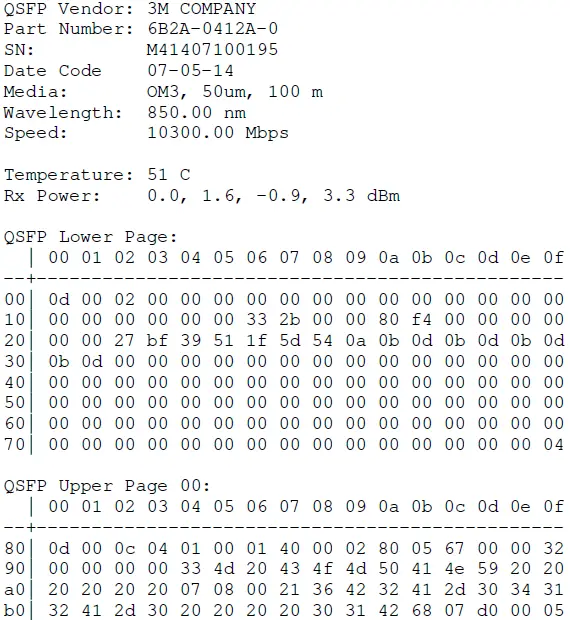 |
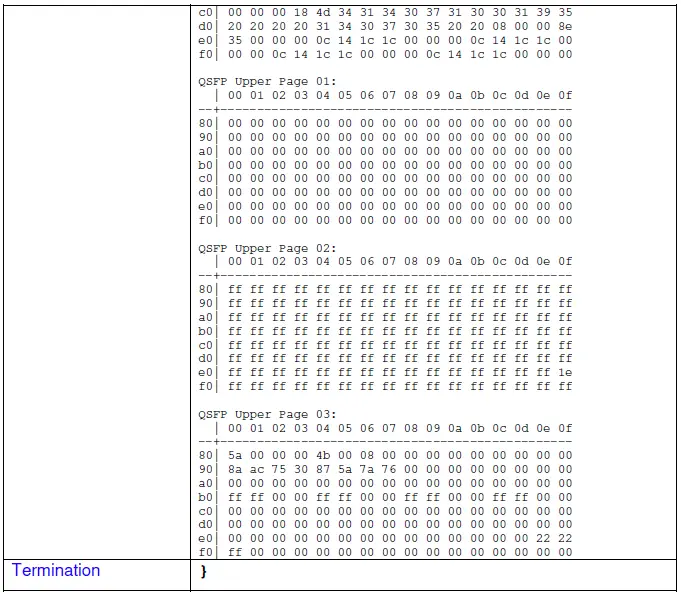
| Leia o registro QSFP | |
| Comando: | Parâmetros: |
| “RdQSFP” | “P” “A” “P”: página de registro – 0 a 3, “A”: número de registro em hexadecimal – 0 a FF
Exampem: ”RdQSFP 0 0xC4” Lê o primeiro byte do número de série do registro de informações no endereço 0xC4 na página 0. |
| Resposta: | Parâmetros: |
| Início da resposta | { |
| Eco de Comando | RDQSFP: |
| Tipo de registro, número de registro, valor | Exampem: ”P00:c4 = 4d”
(página 0, endereço 0xC4= 0x4d (“M” ASCII) |
| Rescisão | } |
| Notas: | Todos os valores passados e retornados estão em hexadecimal, precedendo “0x” é opcional. Os parâmetros de entrada devem ser separados por um espaço. Observe que nem todos os fornecedores de QSFP oferecem suporte à leitura e gravação em todos os locais. Consulte SFF-8438 para obter mais informações. |
| Escreva o registro SFP e responda com o valor de leitura e releitura | |
| Comando: | Parâmetros: |
| “WrQSFP” | "ALMOFADA" “P”: página do registro – 0 a 3, “A”: número do registro em hexadecimal – 0 a FF, “D”: valor a ser escrito em hexadecimal.
Exampem: ”WrQSFP 0 0x56 0x0F” Grava 0x0F no endereço 0x56 para desligar todos os quatro transmissores. Observe que, como o endereço 0x56 está no espaço de endereço inferior, o número da página é irrelevante. |
| Resposta: | Parâmetros: |
| Início da resposta | { |
| Eco de Comando | WRQSFP: |
| Tipo de registro, número de registro, valor | Exampem: ”P00:56 = 0F”
(registro de diagnóstico (0xA2), número do registro (0x80), leitura de valor (0x55) |
| Rescisão | } |
| Notas: | Todos os valores passados e retornados estão em hexadecimal, precedendo “0x” é opcional. Os parâmetros de entrada devem ser separados por um espaço. Observe que nem todos os fornecedores de QSFP oferecem suporte à leitura e gravação em todos os locais. Consulte SFF-8438 para obter mais informações. |
www.spectronixinc.com Guia de programação do software Eye-BERT 40G V 1.1
Documentos / Recursos
 |
Programação de software Spectronix Eye-BERT 40G [pdf] Instruções V1, V1.1, Programação de software Eye-BERT 40G, Eye-BERT 40G, Eye-BERT, Programação de software Eye-BERT, Programação de software |




